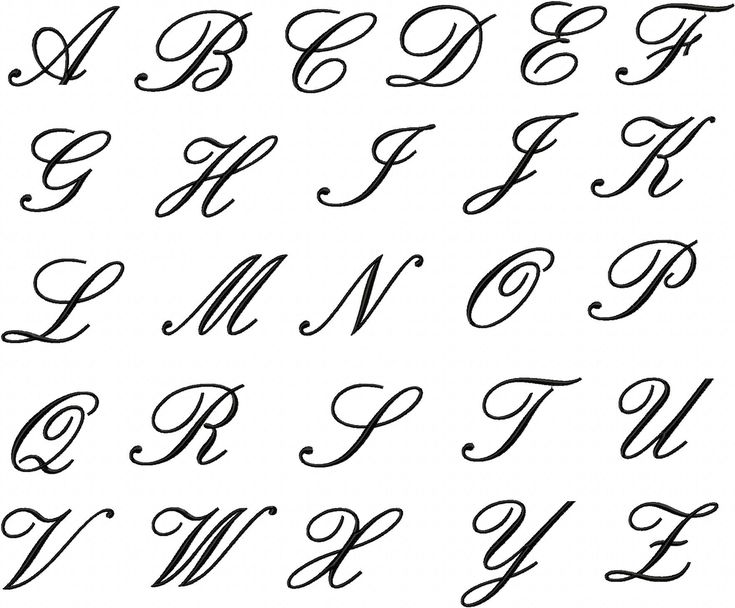Как сделать надпись красивыми буквами. Красивый шрифт онлайн, написать им текст онлайн
Не знаете, как оформить красивым шрифтом заголовок или надпись в режиме онлайн? Думаете для этого необходимо уметь пользоваться графическими редакторами на подобие Photoshop, а также иметь здоровую фантазию? А вот и нет. Специально для того, чтобы пользователи смогли написать текст необычным, замысловатым шрифтом существуют онлайн сервисы. Предоставляются большинство из них абсолютно бесплатно, для этого нужно вписать свои строки в специальное поле, и программа предложит вам различные варианты оформления красивой надписи. Самые популярные мы рассмотрим в этой статье.
Online-letters.ru — онлайн редактор надписи
Online-letters.ru – один из самых популярных сайтов с онлайн шрифтами в Рунете. Страница сайта имеет самое необходимое – то, зачем пришел посетитель, а именно красивые шрифты по видам и стилям. Попадая на главную страницу http://online-letters.ru , вы увидите перед собой виды шрифтов. Слева в блоке можно выбрать категории, например – печатный, gothic, сказочный. Чтобы написать текст онлайн шрифтом выберите один из разделов слева.
Слева в блоке можно выбрать категории, например – печатный, gothic, сказочный. Чтобы написать текст онлайн шрифтом выберите один из разделов слева.
Сервис красивых шрифтов — online-letters.ru
- Откроется окно, в котором вам нужно вписать текст, который будет преобразован в выбранный вами шрифт. Подтвердите соответствующей кнопкой.
- На следующей странице вы должны выбрать один из предлагаемых вариантов шрифта. Для этого пролистайте и ознакомьтесь со всеми вариантами, а после того, как определитесь с выбором, установите чекбокс напротив нужного шрифта.
- Справа от шрифта появится синяя кнопка «Далее», нажмите на нее.
- В следующем окне вам нужно выбрать цвет шрифта, размер и обводку букв и после нажать «Сгенерировать».
- Откроется окно, в котором вы увидите готовый вариант вашей фразы и варианты ее получения. Вы можете скопировать ссылку для форума, для скачивания, для вставки в HTML-код. Если вы хотите просто скачать надпись на свой компьютер, выберите «Для скачивания», скопируйте ссылку (для этого выделите ее, нажмите правую кнопку мыши и выберите «Копировать».
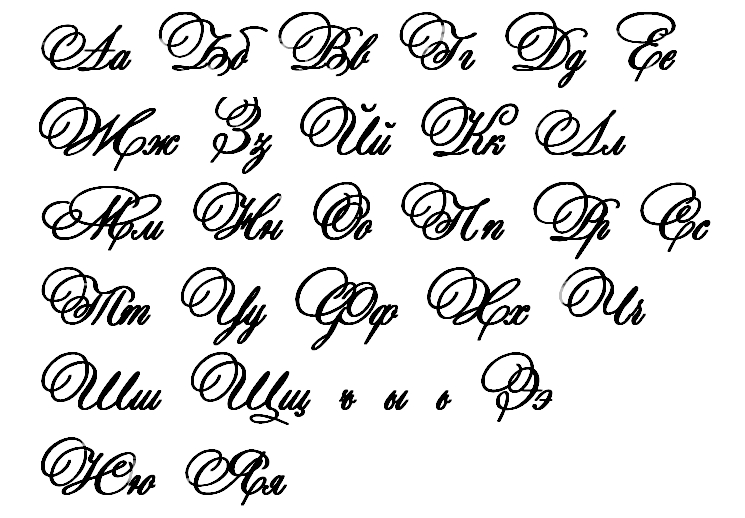
- Затем откройте новое окно, вставьте ссылку в адресной строке браузера, нажав CTRL+V и перейдите на нее. В открывшемся окне будет ваша надпись, нажмите правую кнопку мыши и выберите «Сохранить».
Gfto.ru — красивый дизайн текста
Сервис написания красивого текста онлайн – http://gfto.ru . Этот сайт предоставляет дополнительные возможности в виде фона текста, а также масштабирования поля вокруг текста и настройки наклона шрифта. Здесь вы можете выбрать красивый шрифт и украсить его специальными шаблонами, которых здесь также имеется большое количество на любой вкус. Для того, чтобы создать свою необычную надпись, перейдите на главную страницу сайта.
X-lines.ru — сервис предоставляет большое количество шрифтов
Еще один сервис, который предоставляет пользователям создать текст с красивым шрифтом x-lines.ru. Дизайн сайта, как и в первом рассматриваемом сайте, без излишков, только то, что нужно пользователю. В левом блоке сайта находятся категории шрифтов. Выбрав одну из категорий вам предлагают выбрать стиль шрифта, указывая понравившийся из списка.
Выбрав одну из категорий вам предлагают выбрать стиль шрифта, указывая понравившийся из списка.
Перейдите на главную страницу сайта – http://x-lines.ru и выберите нужную категорию.
- Введите текст в нужное поле и нажмите «Далее».
- В следующем окне выберите нужный шрифт и поставьте чекбокс напротив него, после чего нажав «Далее».
- На странице вы увидите палитру цветов, где необходимо указать нужный и выбрать размер текста из списка и нажмите кнопку «Сгенерировать».
- В окне откроется несколько вариантов сохранить красивый шрифт. В блоке «Ссылка на картинку» выделите ссылку и скопируйте для вставки в новое окно, где вы сможете ее сохранить.
Cooltext.com — уникальные шрифты
Онлайн-сервис cooltext.com является англоязычным и русской версии, к сожалению, не имеет. Но есть в этом и положительный момент – он здесь практически не нужен. Ведь все, что нам нужно, это выбрать понравившуюся надпись из богатого списка и красиво написать в окне нужный нам текст.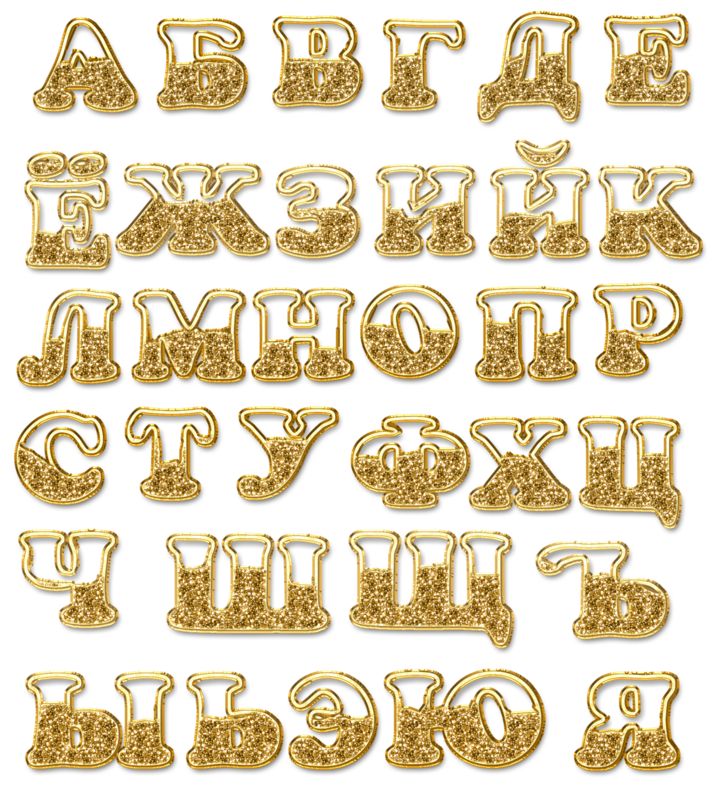 А если вы пользуетесь браузером Chrome, то вы можете просто в один клик перевести страницу, для других браузеров есть также расширение-переводчики. Сайт приятно отличается от предыдущих тем, что здесь имеются уже готовые варианты как красивых шрифтов, так и их оформления в различных цветах и стилях.
А если вы пользуетесь браузером Chrome, то вы можете просто в один клик перевести страницу, для других браузеров есть также расширение-переводчики. Сайт приятно отличается от предыдущих тем, что здесь имеются уже готовые варианты как красивых шрифтов, так и их оформления в различных цветах и стилях.
Перейдя по ссылке https://cooltext.com/ на главную странице вашему взору открываются варианты готовых шрифтов, оформленных в виде логотипов. Для выбора других стилей, внизу вы найдете категории под заголовком «Generator categories».
Вводим в поле ввода необходимый текст — Cooltext.com
Fonts-online.ru добавляем текст удобно и быстро
Данный сайт также предназначен для написания вашего текста красивым шрифтом – Fonts-online.ru. Он содержит огромную базу шрифтов различного направления, вида и стиля. Такому набору сайт обязан большинству пользователей, которые могут самостоятельно добавить на сайт новый шрифт. Все здесь имеющиеся шрифты поделены на латинские, кириллические, графические, рукописные, декоративные, граффити и т.
Здесь, как и в других подобных сайтах, вам необходимо лишь ввести фразу в специальное поле, и вы увидите свою фразу в нескольких десятках, а то и сотнях стилей начертания шрифта. Помимо этого на сайте https://www.fonts-online.ru/ вы можете скачать любой шрифт на свой компьютер и пользоваться им в любое время, с одним лишь условием, если шрифт распространяется без каких-либо ограничений. Зайдите на главную страницу сайта, чтобы создать свою надпись.
Сервис красивого шрифта fonts-online.ru
- Чтобы создать текст красивым шрифтом онлайн, зайдите на главную страницу этого сайта.
- С правой стороны, под блоком «Поделиться», в окне введите фразу, которую необходимо украсить интересным шрифтом.
- Под окном ввода текста расположено два блока с выбором цвета. Один из них – цвет текста, другой – цвет фона. Выберите нужные цвета для будущего шрифта.
- Еще ниже находятся разделы с шрифтами, также выберите подходящий.
- На странице скачивания опустите страницу в самый низ, чтобы ввести проверочные цифры и нажмите кнопку «Скачать».

Интеллект-карты (mind map) — это отличный и удобный способ планирования, представления информации, презентации каких-то возможностей и так далее. Сделать их можно с помощью огромного количества различных сервисов и программ, часть из которых — бесплатные. Про один из таких онлайн-сервисов и пойдет речь в новом видео, в котором я рассказываю, как быстро и бесплатно создать красивые […]
В этом видео я рассказываю про постулаты успешного email-маркетинга и главный секрет эффективности автоворонок продаж в инфомаркетинге. Этот секрет может быть неожиданным, но именно он обеспечивает прибыльность автосерий на стратегическую перспективу: А если вы хотите сделать ваши рассылки более осмысленными, то получите здесь план email-маркетинга на 3 любых месяца 2017 года!
На днях разговаривал с известным онлайн-предпринимателем, основателем Тренинг Центра «ПрактиУМ» Константином Баярдом. Обсуждали систему автоматизации инфобизнеса JustClick, бизнес в интернете, необходимые для успеха навыки, направления деятельности и так далее. Разговор получился очень интересным, насыщенным практической информацией! Послушайте, очень рекомендую! bcvaEfH88GQ&feature=youtu.be P.S. Заинтересовались Джастклик? Записывайтесь на бесплатный видеотренинг!
Разговор получился очень интересным, насыщенным практической информацией! Послушайте, очень рекомендую! bcvaEfH88GQ&feature=youtu.be P.S. Заинтересовались Джастклик? Записывайтесь на бесплатный видеотренинг!
4 способа повысить конверсию автоворонок продаж (живое видео с конференции)
В этом видео рассказываю про 4 способа повысить отдачу от автоворонок продаж в инфомаркетинге: — вариативность — переподписка — разные формы контента — дополнительные приемы вовлеченности аудитории
Приветствую Вас в данной статье! Как Вам такие красивые надписи? Это графический текст.
Не плохо да? И это не фотошоп, а тем более не какие-то специальные шрифты. Ну да, может и шрифты, которые сервис преобразует в графический текст и переносит на изображение. А нам остаётся лишь задать ему надпись, выбрать стиль и скачать на компьютер. Можно ещё при желании подкорректировать.
Такие фигурые надписи хорошо притягивают внимание зрителя. Вы же сразу обратили внимание на эту картинку? Скорее всего, так как в первую очередь при просмотре чего-либо задействуется зрение.
Мы обращаем внимание на что-то красочное, даже если этот обьект находится не в центре поля нашего зрения. Боковое зрение тоже улавливает яркие краски. Потом уже переводим взгляд на этот обьект и включается интеллект, чтоб прочитать, что там написано.
Где использовать эти надписи
Да где угодно! Такие графический текст можно использовать для поздравительных открыток, заголовков подписных страниц или электронных книг, указания авторства на изображении или видео, при создании баннеров.
В общем, везде куда только фантазия укажет. Главное не пересолить, так что из-за текста основной картинки не будет видно. Ладно, переходим к делу.
Создаем красивые надписи
Вот сам сервис http://flamingtext.ru на котором и будем креативить с текстом.
Для начала выбираем шаблон шрифта. Их здесь много, на любой вкус и цвет. Можем пролистать все страницы в поиске подходящего шаблона, но это займёт уйму времени. В таком случае идём в категории
в конце страницы и выбираем нужный нам стиль.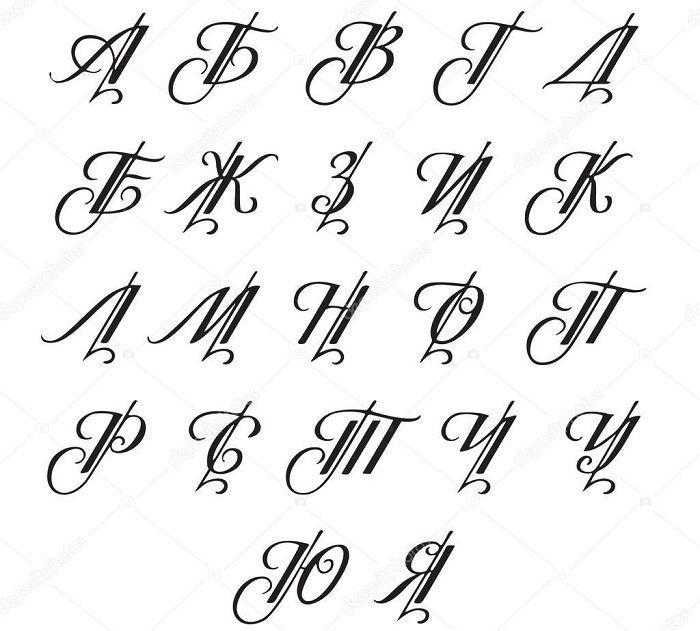 Остальное можем поменять в настройках, если нужно.
Остальное можем поменять в настройках, если нужно.
Теперь и страниц с шаблонами стало стало поменьше. Выбираем шаблон. Можно даже перед тем, как кликнуть по шаблону прописать свой текст, чтоб увидеть как он будет смотреться в разном стиле.
Я вставил два слова, одно из которых на английском языке. Дело в том что не все шрифты, которые находятся в базе сервиса подходят для кириллических символов. То-есть для наших букв. Это на скрине с шаблонами заметно.
Если всё в порядке, шаблон подходит, тогда скачиваем на компьютер. Зацепите левой клавишей мышки картинку и перетяните с браузера на рабочий стол или в папку. При этом хоть икартинка сохранится в формате “PNG ” за надписью будет белый фон.
Прозрачный фон для текста
Для того чтобы сделать фон прозрачным перейдите в редактор.
На вкладке “Фон ” отметьте тип: “Прозрачный ” Теперь жмите красную кнопку справа и сохраняйте изображение простым перетягиванием.
Вот так всё просто. А наложить красивую надпись на фотографию либо на другое какое-то изображение можно с помощью бесплатной программы FastStone Image Viewer
или Picasa
.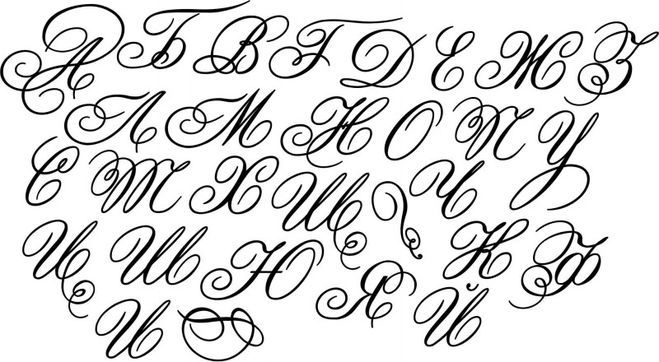
Редактируем графический текст
Обратите внимание, что в графическом редакторе есть ещё несколько вкладок с инструментами.
Текст – Здесь можем заменить или добавить текст, увеличить размер шрифта (ограничено), поставить другой шрифт.
Лого – В этой вкладке мы меняем основной цвет текста. Он может быть зарисован сплошным цветом либо под текстуру (узор) или градиент (градиент, это набор нескольких цветов плавно переходящих с одного в другой). Так же в тексте есть контур, который так же как и основной текст можно увеличить и закрасить.
Получается очень даже не плохо. Если в будущем наш логотип, синего цвета, будет наложен на изображение в котором тоже преобладает синий цвет, тогда контур выделит его от заднего фона, и его чётко будет видно.
Тень – Этот инструмент позволяет отобразить логотип так, как будто он парит в воздухе и от него падает тень.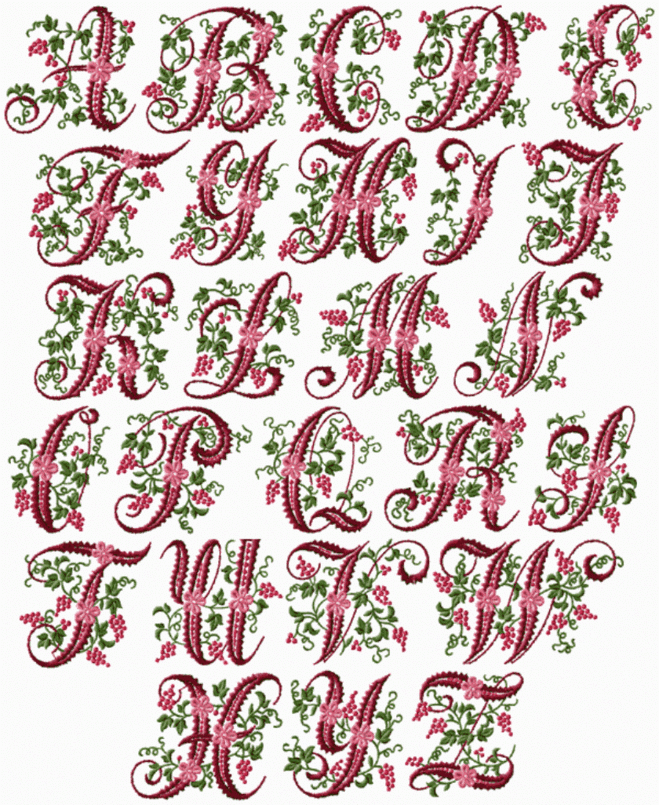 Её тоже можно подправить на своё усмотрение. То-есть сдвинуть в разные стороны горизонта и вертикали. Настроить размытость и затенённость. Фон – я думаю и так понятно что это значит.
Её тоже можно подправить на своё усмотрение. То-есть сдвинуть в разные стороны горизонта и вертикали. Настроить размытость и затенённость. Фон – я думаю и так понятно что это значит.
Текст будет наложен на цветное изображение, но как я выше показывал, можем задний фон сделать прозрачным. Но в таком случае сохранять логотип нужно в формате “PNG” так как другие форматы не поддерживают прозрачность фона. Выставить формат можно во вкладке “Образ “
На этом всё ребята. Видите, как просто сделать надписи на картинке. Да, возьмите на вооружение ещё пару сайтиков по этой теме.
http://x-lines.ru
https://cooltext.com
Анимированные блестящие тексты
http://gifr.ru/glitter
А если знаете ещё какие-то крутые сервисы по созданию таких графических текстов, пишите в комментариях. Всем будет интересно знать.
Здравствуйте! Меня часто в последнее время спрашивают, как написать красиво текст без программ, сделать надпись или подпись на картинках быстро и легко. Элементарно, берём фломастеры и прямо на мониторе рисуем…
Элементарно, берём фломастеры и прямо на мониторе рисуем…
Сейчас я Вам покажу и расскажу, как сделать красиво текст за несколько секунд без всяких программ! Это действительно легко и быстро можно сделать, если знать где и как.
Полученные сегодня знания помогут Вам красиво оформить поздравительную открытку, сделать скачанные из интернета обои на рабочий стол оригинальными и индивидуальными… а для тех у кого есть свой сайт это вообще находка и спасение кучи времени.
Помогать нам делать красивую надпись или текст будут парочка удобных сервисов. Безусловно, подобных онлайн помощников гораздо больше существует в сети, но как всегда — советую Вам всё самое лучшее!
Самым удобным, простым и быстрым способом сделать красивую надпись или подпись на своём изображении, как я считаю, можно воспользовавшись услугой effectfree.ru . На этом замечательном сайте Вы сможете не только красиво текст оформить, но и вообще сделать, что угодно со своими изображениями. Наложить одно на другое, применить кучу эффектов, сделать календарь, вставить фото в красивую рамку… даже этикетку на бутылку создать со своим фото можете!
Там всё на русском языке и интуитивно понятно.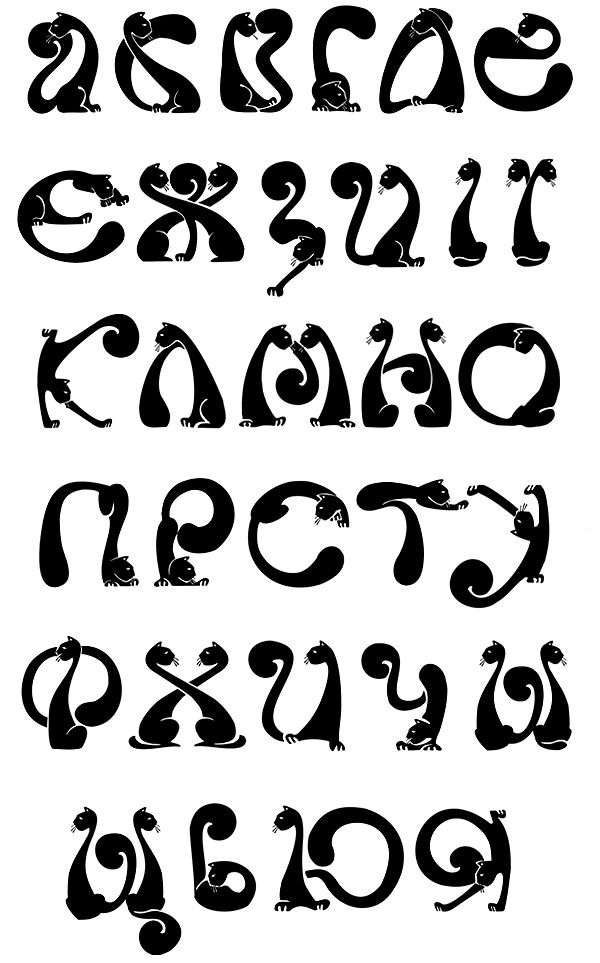 Но я всё-таки опишу в двух словах, как написать красиво текст, раз уж тема статьи именно об этом.
Но я всё-таки опишу в двух словах, как написать красиво текст, раз уж тема статьи именно об этом.
Если Вам надо сделать надпись на фото, то указывайте его расположение на своём компьютере или вставьте ссылку на него из сети.
А если хотите создать просто красивый текст — сделайте заранее чистое изображение и загрузите на сервис, как фото. Далее экспериментируйте методом научного тыка — вариантов море. Единственный минус, как по мне — малое количество шрифтов.
После того, как наигрались и решили, что результат Вас устраивает — жмите кнопку «Наложить текст» …
Написать красиво текст: способ №2
Вторым Вашим помощником в создании красивого текста может стать cooltext.com . Тут возможностей поменьше, но зато шрифтов тысячи. Вдобавок можно сделать кнопочку свою на сайт или ещё куда. Переходим по ссылке и видим…
Это стили текста. Выбирайте понравившийся и кликайте по нему.
Всё на английском, но интуитивно понятно.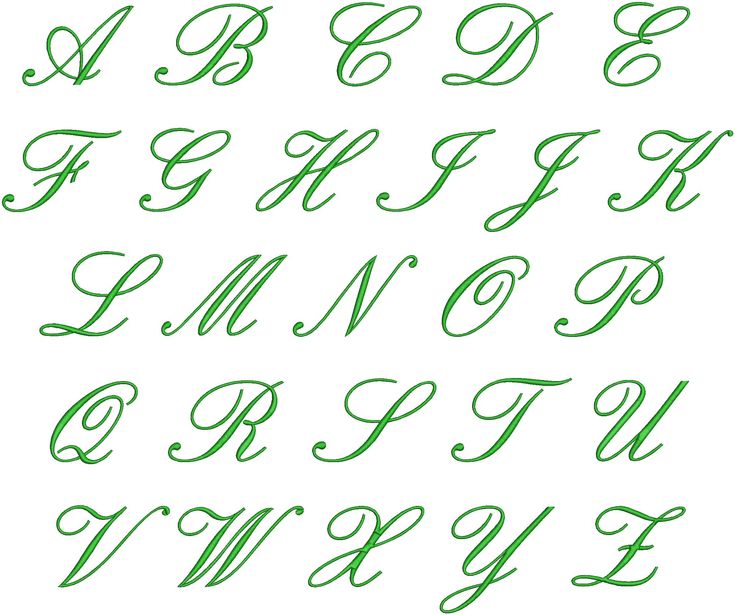 В верхнюю рамочку вписываем свой текст, «Font» — это шрифт. Кликаем по нему, чтоб выбрать красивый и нужный Вам.
В верхнюю рамочку вписываем свой текст, «Font» — это шрифт. Кликаем по нему, чтоб выбрать красивый и нужный Вам.
Думаете, что это все шрифты? Обратите внимание на буковки указанные мной стрелками — это названия шрифтов по первым буквам! Жмите букву и будет Вам огромнейший выбор.
Со шрифтами разобрались. Теперь «Text Size» — размер текста. Ещё ниже — цвет текста. «File Format» — формат для сохранения. «Background Image» — фон под текстом, none — без фона. «Text Gradient» — переход цвета из одного в другой. «Use Shadow» — наложение тени.
Удовлетворяет полученный результат — сохраняем и скачиваем свой шедевр…
Вот и всё на сегодня. Безусловно, в Фотошопе Вы сможете создать гораздо более разнообразные эффекты, но это лишь при условии, что Вы владеете хотя бы азами работы в этой программе. Мне лично потребовалось несколько месяцев вникания и практики, чтоб постичь примерно 1% всех возможностей этого монстра работы с графикой!
В данной статье будут рассмотрены онлайн сервисы по работе со шрифтами, которые могут быть полезны в повседневной работе дизайнера и которые помогут ему решить ряд задач, таких как:
- Написание текста красивым шрифтом онлайн;
- Определение шрифта по картинке онлайн;
- Создание своего шрифта;
- Подбор шрифтов онлайн.
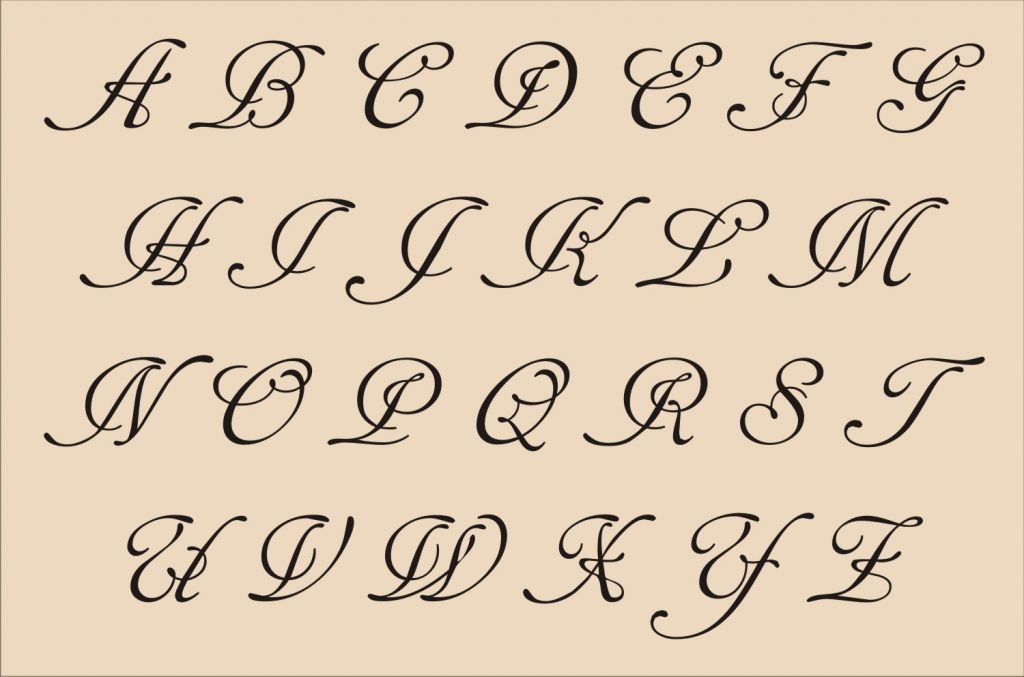
Написать текст красивым шрифтом онлайн
Буквально недавно, при редактировании картинки к одной из моих статей, необходимо было подобрать особый шрифт. И несмотря на то, что их набор я значительно расширил, среди установленных на компьютере я не нашел подходящий. И тут пришла мысль, было бы неплохо, если бы можно было вписывать текст где-то на сайте, выбирать шрифт и получать уже готовую надпись, которую можно использовать на сайте, либо в каких-то своих дизайнерских целях, например: создание логотипа или баннера.
Естественно я зашел в поисковик и вбил фразу: «Написание текста онлайн ». Как и ожидалось, такой сервис существует. Конечно же, он далек от совершенства, но требуемое мной задание он смог выполнить.
Онлайн сервис написания текста разными шрифтами
При переходе на сайт, у вас загрузится страничка, где можно будет выбрать интересующую категорию шрифта: печатные, каллиграфические, декоративные, сказочные и прочие.
Затем следует подобрать подходящий шрифт.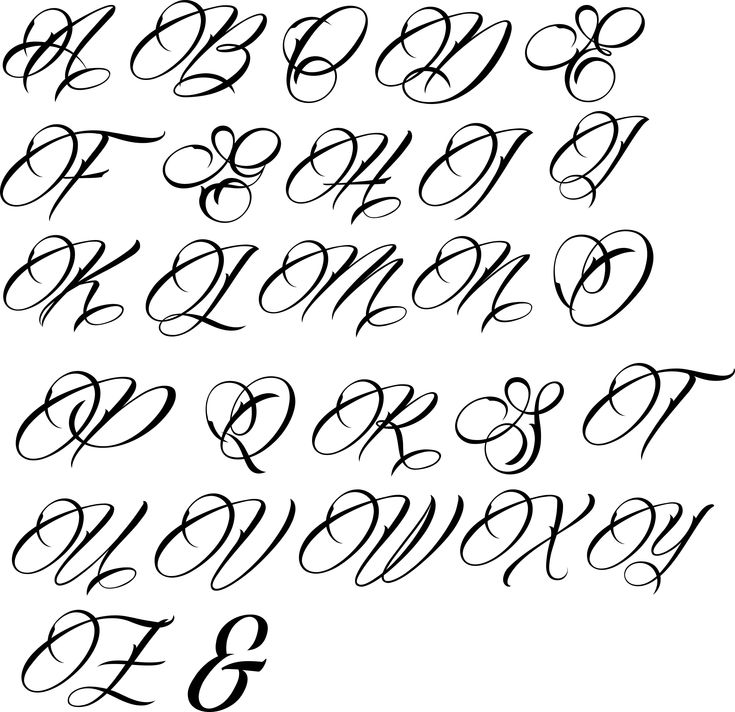
На завершающем этапе выбираете цвет и размер шрифта:
Жмем «Сгенерировать ».
Готово! Ваша запись создана. Создана она в виде картинки, которую можно сохранить к себе на компьютер, либо использовать ссылку при вставке на сайт, которую любезно предоставляет этот онлайн сервис.
В итоге, средствами данного онлайн сервиса, можно получить красивый шрифт и избавить себя от необходимости скачивать и устанавливать шрифты себе на компьютер. Которых на определенном этапе может накопиться так много, что в них просто запутаешься.
Определить шрифт по картинке онлайн
Еще один интересный онлайн сервис, но выполняющий прямо противоположную функцию описанному в предыдущем пункте – он определяет шрифт по картинке .
Может быть полезным в ситуации, когда вы нашли на каком-нибудь сайте или блоге изображение с интересным шрифтом, который бы вы хотели установить к себе не компьютер, но не знаете его название.
http://www.myfonts.com/WhatTheFont/ — онлайн сервис, который поможет узнать, какой именно шрифт на картинке \ изображении .
http://www.whatfontis.com – его аналог.
Принцип достаточно прост – указываете путь к файлу на компьютере, либо вводите адрес (ссылку) изображения.
Указываете, какие буквы изображены на картинке.
Стоит учесть, что нельзя загружать изображения с прозрачным фоном .
Создать свой шрифт онлайн
Существует достаточно много десктопных программ, которые позволяют создать свой собственный уникальный шрифт . Но есть и онлайн сервисы, которые так же могут без проблем выполнить эту задачу.
Лучшим на данный момент является — fontstruct.com . Для того чтобы пользоваться сервисом, необходимо пройти стандартную E-mail регистрацию, после чего можно приступить к созданию шрифтов.
Принцип работы достаточно прост. Есть рабочее поле, на котором с помощью блоков нужно нарисовать букву или символ. К слову, их очень много, поэтому потенциала для создания любого вида шрифтов более чем достаточно.
BitFontMaker – еще один сервис создания шрифтов .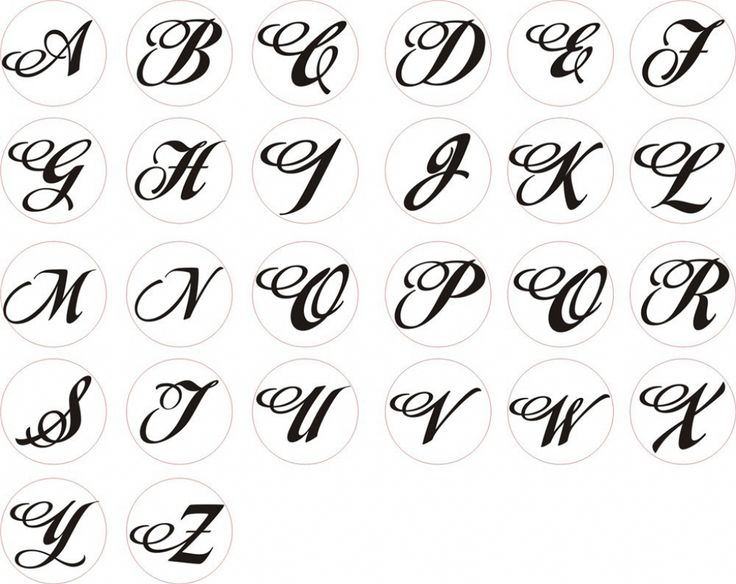 Несмотря на функциональное сходство, BitFontMaker имеет весьма скудные возможности по сравнению с предыдущим вариантом. В основном из-за того, что в арсенале редактора всего 1 вид блоков.
Несмотря на функциональное сходство, BitFontMaker имеет весьма скудные возможности по сравнению с предыдущим вариантом. В основном из-за того, что в арсенале редактора всего 1 вид блоков.
Подобрать шрифт онлайн
Достаточно давно, я установил себе целый пакет шрифтов (если память не изменяет — с ex.ua). В него входили и интересные для меня и абсолютно бесполезные, которые я не использую, и не буду использовать в дальнейшем.
Время от времени появляется потребность в новых шрифтах, но использовать метод которым я пользовался ранее — глупо. Зачем нужен этот лишний балласт? Лучше иметь 100 постоянно используемых отборных шрифтов, чем 1000 «покрывшихся пылью».
Так что теперь, я использую онлайн сервис для подбора шрифтов , где я могу визуально оценить шрифт, перед тем как скачивать и устанавливать его на свой компьютер.
Из всех перепробованных, мне больше всего понравился — http://www.fonts-online.ru . Шрифтов там поистине много. И кириллических и латинских.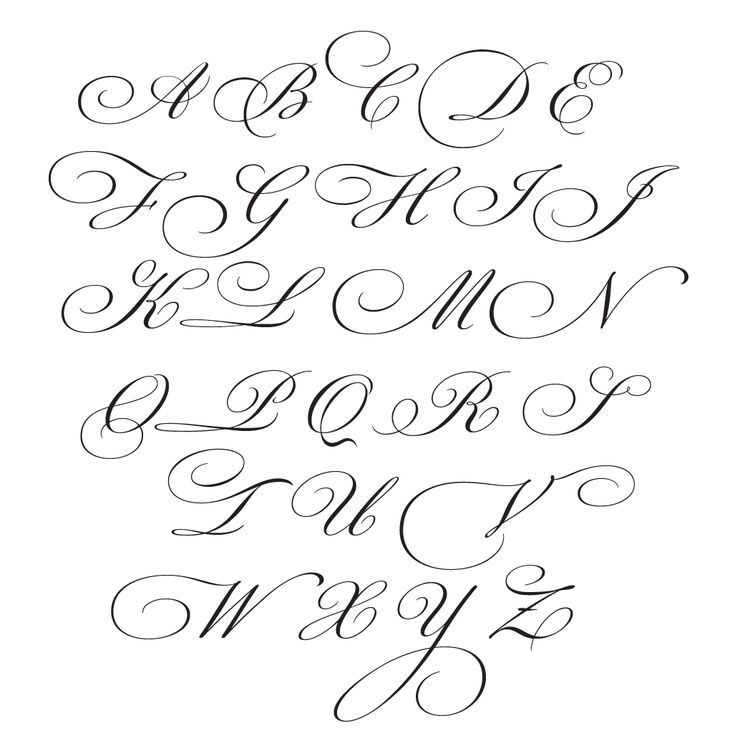
Плюс ко всему там есть достаточно удобные фильтры, которые без труда помог найти шрифт нужного типа.
Как красивый шрифт в теме письма повысит открываемость рассылок? — Маркетинг на vc.ru
1833 просмотров
Email-маркетологи продолжают борьбу за подписчиков. Но с каждым днем эта задача усложняется. Количество писем в почтовом ящике увеличивается. Становится все труднее придумывать новые интересные темы, а эмодзи уже давно кажутся привычными. И это нормально — любой креатив превращается в рутину при многократном использовании.
Как же привлечь внимание подписчика к вашей рассылке? Выход один — найти новый способ сделать тему письма заметной. Так как большинство читателей принимают решение, открыть письмо или нет, только на основании темы. И если рассылка никак не выделяется среди множества других, подписчик может ее не заметить.
Один из приемов, который привлечет внимание подписчиков к рассылке — использование шрифтов и символов Unicode.
Строка темы с оригинальными и красивыми шрифтами сделает заметным ваше письмо в почтовом ящике среди сотен других. Если вы все сделаете правильно, коэффициент открываемости начнет увеличиваться. Ваши рассылки невозможно будет пропустить, они станут привлекать к себе внимание. Темы писем теперь могут выглядеть так:
Это всего лишь несколько вариантов. От вас потребуется только выбрать шрифт, который подчеркнет оригинальность вашего бренда и подойдет по тематике рассылки. Для этого не надо изучать HTML или иметь диплом программиста. Все очень просто.
Шрифты Unicode употребляются уже несколько лет. Но широкое применение они получили только сейчас. Поэтому не стоит откладывать, и в ближайшей рассылке сделайте тему письма выделяющейся и красивой. Отправьте свое оригинальное письмо раньше конкурентов!
Как использовать шрифты Unicode?
Чтобы подписчик заметил ваше письмо, как только откроет почтовый ящик, используйте онлайн-конвертер. Просто введит текст в соответствующее поле. Сервис предложит множество вариантов. Выберите тот, который вам больше подходит. Например:
Просто введит текст в соответствующее поле. Сервис предложит множество вариантов. Выберите тот, который вам больше подходит. Например:
Ссылки на текстовые онлайн-конвертеры:
- Fancy Text Generator — в левое поле внесите ваш текст, в правом увидите его в различных вариантах.
- YayText — в процессе написания текста внизу будут отображаться шрифты.
- Unicode Text Converter — внесите текст в строку и нажмите кнопку “Show”.
- Small Text — напишите в верхнем поле текст и нажмите на кнопку “Load more fonts”.
В процессе подготовки письма скопируйте и вставьте в строку темы понравившийся вариант. Также, можно использовать оригинальные шрифты Unicode в прехедере и имени отправителя (Настройки — вкладка “Адрес отправителя” — кнопка “Изменить»).
Подводные камни в использовании символов Unicode
К сожалению, для кириллицы вариантов очень мало — только подчеркивания, зачеркивания, некоторые надстрочные символы и эмодзи. Но, выход есть! Вставляйте в тему письма слова на английском языке. Например, название вашего бренда.
Но, выход есть! Вставляйте в тему письма слова на английском языке. Например, название вашего бренда.
Составьте слово на русском языке из латинских символов. Букв, которые можно использовать всего 13 — гласные A, E, O, U, Y и согласные B, C, H, K, M, P, T, X. Например, в словосочетании “Важные новости” последнее слово можно полностью написать латиницей, что позволит сделать тему письма заметной среди сотен других:
Обязательно тестируйте письма со шрифтами Unicode! Не все почтовые провайдеры и устройства отображают их корректно. Письмо, которое отлично смотрится на компьютере с Windows и последней версией Outlook, на iPhone может выглядеть совершенно иначе.
Увидев в своем почтовом ящике набор неизвестных символов, получатель может отправить такое письмо в спам, не открывая его. Тестирование на различных почтовых клиентах и девайсах поможет избежать подобных ошибок и приведет к увеличению открываемости.
Почтовые провайдеры, которые поддерживают Unicode:
Gmail, Yandex, Mail.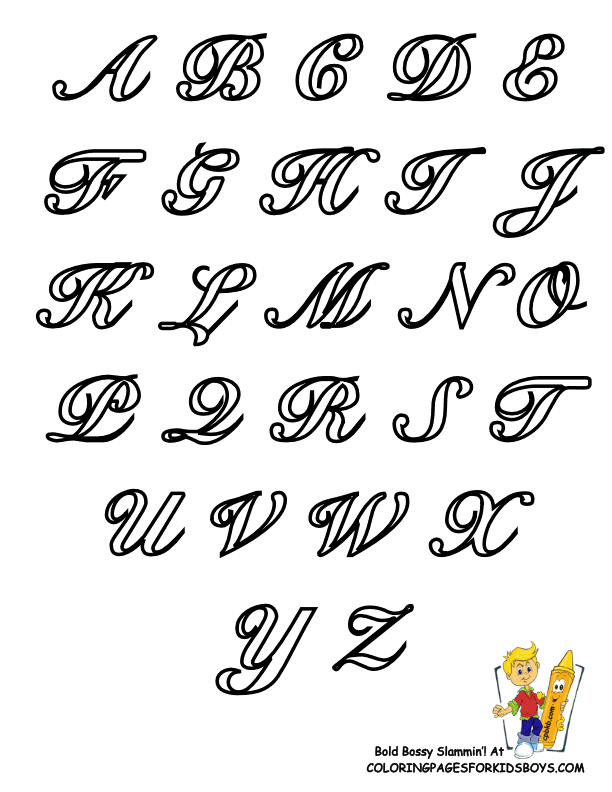 ru, Hotmail, Yahoo и Ukr.net.
ru, Hotmail, Yahoo и Ukr.net.
Оригинальные шрифты Unicode, которые хорошо вписываются в тему письма, определенно привлекут внимание подписчиков. Но, что необходимо помнить при их использовании:
- Выберите шрифт, который соответствует содержанию рассылки. Не используйте легкомысленный шрифт с сердечками и цветочками при написании серьезных деловых писем.
- Отправьте тестовое электронное письмо на различные почтовые клиенты и устройства, чтобы проверить, будут ли все символы отображаться корректно.
- Не увлекайтесь. Много странных букв и нечитаемые темы могут дать обратный результат.
Использование символов Unicode помогает привлечь внимание и выделить ваше письмо из сотен других рассылок, которые скапливаются в почтовых ящиках получателей. С этим красивые и оригинальные шрифты справляются очень хорошо. А откроет письмо клиент или нет зависит уже от вас — насколько получателю будет интересна тема, ваш товар или бренд.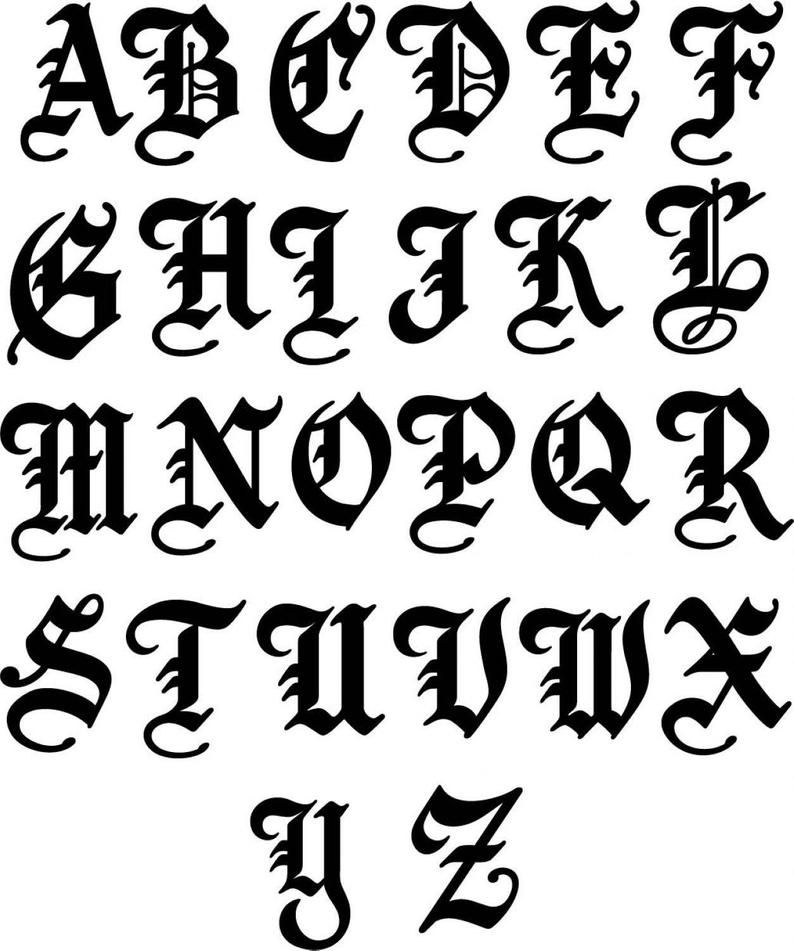
Beautiful Font Bundle Bundle · Creative Fabrica
Оценка 5,0 на основе 55 отзывов
Beautiful Font Bundle
41 премиальный шрифт
Получить этот продукт и многое другое
Включает этот продукт
Неограниченный доступ к 6 156 682 товарам
Новые товары добавляются ежедневно
Без риска. Отменить в любое время
Всего 29 € 8,99 €/м
Отменить в любое время
Шрифты премиум-класса
Отзывы
5.0 55 отзывов
Стефани Хэтчер
18 апреля 2022 г.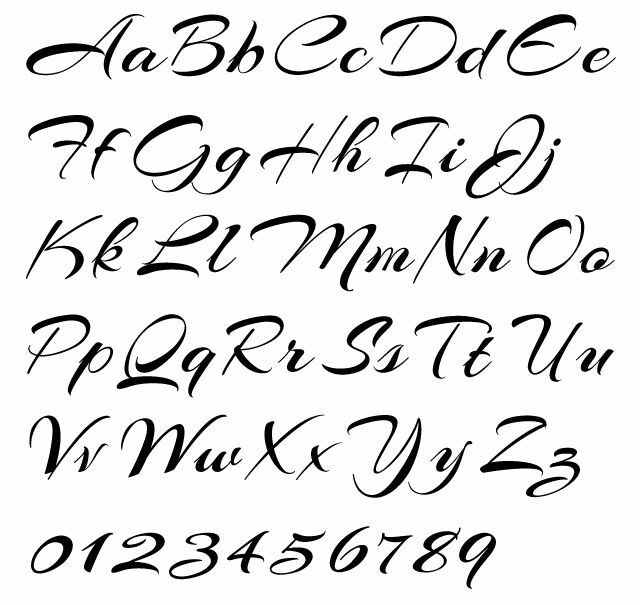
5
Проверенный покупатель
Люблю это, ти!
Бетти Томас
16 марта 2022 г.
5
Проверенный покупатель
Это потрясающий набор шрифтов. Спасибо.
BusyMindPatterns
15 марта 2022 г.
5
Проверенный покупатель
Спасибо за прекрасную коллекцию красивых каллиграфических шрифтов! Мне особенно нравятся шрифты Haiskey и Calline.
Ронда Саффорд
4 марта 2022 г.
5
Проверенный покупатель
Спасибо! Они прекрасны …. люблю их всех !!
Сюзанна Боулн
1 марта 2022 г.
5
Проверенный покупатель
Спасибо за эти великолепные шрифты!
Пользователь
27 февраля 2022 г.
5
Проверенный покупатель
Великолепно!
Мария Марадини
26 февраля 2022 г.
5
Проверенный покупатель
Действительно красиво!!!
Крейг Макниш
23 февраля 2022 г.
5
Проверенный покупатель
Обожаю эти закрученные шрифты 🙂
Показать больше
‘+
дней
‘+ ‘
Beautiful Fonts — Etsy.de
Etsy больше не поддерживает старые версии вашего веб-браузера, чтобы обеспечить безопасность пользовательских данных. Пожалуйста, обновите до последней версии.
Воспользуйтесь всеми преимуществами нашего сайта, включив JavaScript.